Müəllif:
Frank Hunt
Yaradılış Tarixi:
19 Mart 2021
YeniləMə Tarixi:
2 İyul 2024
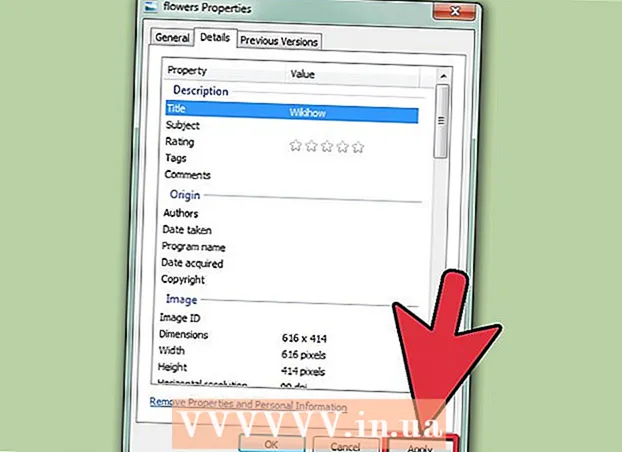
MəZmun
- Addımlamaq
- Metod 3-dən 1: Bir şəkil sənədini kiçikləşdirin
- Metod 3-dən 2: Bir şəkil böyüdün
- Metod 3-dən 3: Bir şəkil daha böyük etmək (Windows 7)
Bəzən bir şəkli yükləmək üçün bir şəkilin ölçüsünün dəyişdirilməsi lazım olduğu mesajı alırsınız. Görünüşləri daha böyük və ya kiçiltməli və ya keyfiyyətdən ödün vermədən fayl ölçüsünü artırmalı ola bilərsiniz.
Addımlamaq
Metod 3-dən 1: Bir şəkil sənədini kiçikləşdirin
 Şəkil tənzimləmə proqramından istifadə edərək şəkli sıxın. Bir görüntünün fayl ölçüsünü azaltmaq üçün ən sürətli yollardan biri, fərqli bir fayl formatında sıxmaqdır. Faylınızı bir şəkil düzəliş proqramında açın (hətta Paint belə edəcək) və sıxılmış bir fayl növü kimi qeyd edin. Bir şəkil üçün ən yaxşı bilinən sıxılma üsulu JPG'dir.
Şəkil tənzimləmə proqramından istifadə edərək şəkli sıxın. Bir görüntünün fayl ölçüsünü azaltmaq üçün ən sürətli yollardan biri, fərqli bir fayl formatında sıxmaqdır. Faylınızı bir şəkil düzəliş proqramında açın (hətta Paint belə edəcək) və sıxılmış bir fayl növü kimi qeyd edin. Bir şəkil üçün ən yaxşı bilinən sıxılma üsulu JPG'dir. - JPG, daha kiçik bir fayl ölçüsü ilə nəticələnəcək, lakin keyfiyyətcə nəzərəçarpacaq dərəcədə azalma ilə nəticələnəcəkdir. Photoshop kimi bir çox şəkil tənzimləmə proqramı, JPG-nin keyfiyyətinin nə olduğunu göstərmə imkanı təqdim edir. Keyfiyyət nə qədər aşağı olarsa, fayl ölçüsü o qədər kiçik olacaqdır.
- Hər JPG şəkli daha sıxışdırıldıqda keyfiyyəti pisləşəcəkdir.
- Tam xüsusiyyətli bir şəkil düzəliş paketi quraşdırmadan şəkilləri sıxa bilən bir neçə proqram və onlayn xidmət var.
 Görüntünün ölçüsünü tənzimləyin. Bir şəkil tənzimləmə proqramında şəkli açın. Boya yaxşıdır, ancaq Photoshop kimi daha inkişaf etmiş bir proqramdan da istifadə edə bilərsiniz. Şəkil yükləndikdən sonra, Şəkil menyusundan Ölçüsünü (və ya Şəkil Ölçüsü) seçin. Bu şəkil ölçüsü pəncərəsini açacaqdır.
Görüntünün ölçüsünü tənzimləyin. Bir şəkil tənzimləmə proqramında şəkli açın. Boya yaxşıdır, ancaq Photoshop kimi daha inkişaf etmiş bir proqramdan da istifadə edə bilərsiniz. Şəkil yükləndikdən sonra, Şəkil menyusundan Ölçüsünü (və ya Şəkil Ölçüsü) seçin. Bu şəkil ölçüsü pəncərəsini açacaqdır. - Müvafiq qutuları yoxlayaraq görüntünün nisbət nisbətini saxladığınızdan əmin olun.
- Yüzdə seçimini seçin və kiçik addımlarla şəkillərinizi azaltmağa başlayın. Məsələn, görüntüyü 10% azaltmaq üçün 100-ü 90 ilə əvəz edin. Şəkil istədiyiniz ölçüdə olana qədər bunu təkrarlayın.
- Təsvir daha kiçik olarsa keyfiyyət azalacaq. Bu xüsusən görüntünü orijinal ölçüsünə qaytarmaq istədikdə aydın olur.
 Təsviri Microsoft Office ilə sıxın. Bunu etmək üçün Office 2010 və ya daha əvvələ ehtiyacınız var (bu xüsusiyyət Office 2013-də silindi). Microsoft Office 2010 Picture Manager ilə şəkli açın. Şəkil menyusunu vurun və Şəkilləri Sıxlaşdır seçin. Sağdakı qutudakı seçimlər siyahısından bir sıxılma ayarı seçin:
Təsviri Microsoft Office ilə sıxın. Bunu etmək üçün Office 2010 və ya daha əvvələ ehtiyacınız var (bu xüsusiyyət Office 2013-də silindi). Microsoft Office 2010 Picture Manager ilə şəkli açın. Şəkil menyusunu vurun və Şəkilləri Sıxlaşdır seçin. Sağdakı qutudakı seçimlər siyahısından bir sıxılma ayarı seçin: - "Sənədlər" şəkil ölçüsünü bir qədər azaldır və Word sənədinə bir şəkil əlavə etmək üçün nəzərdə tutulmuşdur. "Veb Səhifələr" şəkli daha çox azaldır və Sənədlərdən daha kiçik bir fayl ölçüsü ilə nəticələnir. "E-poçt mesajları" şəkli ən çox azaldır və ən kiçik fayl ölçüsü ilə nəticələnir. Şəkil nəzərəçarpacaq dərəcədə kiçik olacaq.
- Hər üç seçim də fayl ölçüsünə əlavə olaraq şəklin həqiqi ölçüsünü (piksel) dəyişdirəcəkdir.
Metod 3-dən 2: Bir şəkil böyüdün
 Fotoşəkil kimi bir şəkil düzəliş proqramında şəkli açın. Həqiqi görüntünün artırılması həmişə keyfiyyət itkisi və piksel artımının artması ilə nəticələnəcəkdir. JPG, PNG və ya BMP şəklini keyfiyyətini itirmədən böyütməyin bir yolu yoxdur.
Fotoşəkil kimi bir şəkil düzəliş proqramında şəkli açın. Həqiqi görüntünün artırılması həmişə keyfiyyət itkisi və piksel artımının artması ilə nəticələnəcəkdir. JPG, PNG və ya BMP şəklini keyfiyyətini itirmədən böyütməyin bir yolu yoxdur.  Təsvir ölçüsü alətini açın. Bunları redaktə proqramınızın şəkil menyusunda tapa bilərsiniz. Görüntünün cari ölçüsünü göstərən bir pəncərə açılacaqdır.
Təsvir ölçüsü alətini açın. Bunları redaktə proqramınızın şəkil menyusunda tapa bilərsiniz. Görüntünün cari ölçüsünü göstərən bir pəncərə açılacaqdır.  Ənənə nisbətini qorumaq üçün qutunu işarələyin. Bu, uzunluğun və enin düzgün nisbətdə (tərəf nisbətində) qalmasını təmin edir. Görüntünün toxunulmaz qalması üçün daha çox piksel əlavə edəcək Yenidən nümunə qutusuna da baxın.
Ənənə nisbətini qorumaq üçün qutunu işarələyin. Bu, uzunluğun və enin düzgün nisbətdə (tərəf nisbətində) qalmasını təmin edir. Görüntünün toxunulmaz qalması üçün daha çox piksel əlavə edəcək Yenidən nümunə qutusuna da baxın.  Vahidlərinizi Pikseldən Faizə dəyişdirin. Təsvir ölçüsü pəncərəsində ölçü vahidləri tərəfindən təyin olunan dəyərləri dəyişə bilərsiniz. Varsayılan olaraq bu piksel olaraq təyin olunur. Bunu Yüzdə olaraq dəyişdirmək üçün açılır menyudan istifadə edin.
Vahidlərinizi Pikseldən Faizə dəyişdirin. Təsvir ölçüsü pəncərəsində ölçü vahidləri tərəfindən təyin olunan dəyərləri dəyişə bilərsiniz. Varsayılan olaraq bu piksel olaraq təyin olunur. Bunu Yüzdə olaraq dəyişdirmək üçün açılır menyudan istifadə edin.  Resmi 10% -ə qədər böyüdün. Bunu yüzdə 100-dən 110% -ə qədər artıraraq edirsiniz. Tamam düyməsini vurun. Şəkil ölçüsü bir qədər artacaq və görüntünün biraz daha qırıntılı olacağını görəcəksiniz.
Resmi 10% -ə qədər böyüdün. Bunu yüzdə 100-dən 110% -ə qədər artıraraq edirsiniz. Tamam düyməsini vurun. Şəkil ölçüsü bir qədər artacaq və görüntünün biraz daha qırıntılı olacağını görəcəksiniz. - Keyfiyyətin azaldılması ilə müqayisədə şəkil ölçüsü məqbul olana qədər təkrarlayın. Bir nöqtədə, şəkil istifadə oluna bilməyəcək qədər dənəli olacaq və daha pis görünmədən böyüdə bilməyəcəksiniz. Ölçü və keyfiyyət arasında məqbul bir tarazlıq tapana qədər imicinizlə təcrübə edin.
Metod 3-dən 3: Bir şəkil daha böyük etmək (Windows 7)
 Böyütmək istədiyiniz şəkilə keçin. Faylın sabit diskdə daha çox yer tutması üçün fayla mətn məlumatı əlavə edəcəksiniz. Bu metod yalnız JPG sənədləri ilə işləyir, PNG sənədləri ilə deyil.
Böyütmək istədiyiniz şəkilə keçin. Faylın sabit diskdə daha çox yer tutması üçün fayla mətn məlumatı əlavə edəcəksiniz. Bu metod yalnız JPG sənədləri ilə işləyir, PNG sənədləri ilə deyil. - Şəkil sənədinə mətn əlavə etməyin şəklin keyfiyyətinə heç bir təsiri yoxdur.
 Təsvir üzərində sağ vurun və Xüsusiyyətlər vurun.
Təsvir üzərində sağ vurun və Xüsusiyyətlər vurun. Ətraflı nişanı vurun.
Ətraflı nişanı vurun. Müvafiq mətn sahələrinə bir şey yazın. Bu bir Başlıq, Mövzu, Etiketlər, Şərh, Müəlliflər və s. Ola bilər. Daha çox mətn əlavə etsəniz, o fayl daha böyük olacaq.
Müvafiq mətn sahələrinə bir şey yazın. Bu bir Başlıq, Mövzu, Etiketlər, Şərh, Müəlliflər və s. Ola bilər. Daha çox mətn əlavə etsəniz, o fayl daha böyük olacaq.  Tətbiq edin. Yeni mətn şəkildə saxlanılır və yeni ölçünün nə olduğunu Ümumi sekmesinde görəcəksiniz. Fayl bir neçə KB artmalı idi.
Tətbiq edin. Yeni mətn şəkildə saxlanılır və yeni ölçünün nə olduğunu Ümumi sekmesinde görəcəksiniz. Fayl bir neçə KB artmalı idi.



